كيفية إصلاح مشكلة عدم عمل YouTube Vanced
How to fix YouTube Vanced not working issue
(How to fix YouTube Vanced not working issue) كيفية إصلاح مشكلة عدم عمل YouTube Vanced: اليوتيوب لا يعمل؟ أمر مزعج بالطبع، ولكن لا تقلق، إذا كنت تواجه هذه المشكلة، فقد وصلت إلى المكان الصحيح، سنوضح لك هنا كيفية حل المشكلة بسهولة وسرعة، لمزيد من المعلومات، اقرأ المقال!
YouTube Vanced هو تعديل معروف يقدمه YouTube، والذي يسمح للأشخاص بالوصول إلى العديد من الميزات المتقدمة للنظام الأساسي مجانًا، يوفر هذا التطبيق الشهير التابع لجهة خارجية جميع الميزات المميزة لمخزون YouTube الذي يشتمل على ميزات إضافية مثل تشغيل الخلفية وأداة حظر الإعلانات المضمنة والمزيد، لكي نكون أكثر تحديدًا، يتمتع YouTube Vanced بجميع الميزات والوظائف الرئيسية لتطبيق YouTube الأصلي، يمكنك تسجيل الدخول بسهولة باستخدام حساب Google المطلوب وكذلك مزامنة سجلاتك أو بياناتك عبر جميع الحسابات الموجودة.
في الآونة الأخيرة، شهدنا العديد من المستخدمين يشتكون من YouTube Vanced لا يعمل بشكل صحيح وهذا أمر مزعج حقًا. يعد الإصدار القديم من التطبيق أو بيانات التطبيق التالفة هو المسؤول بشكل أساسي عن الإزعاج. ومع ذلك، فإن الخبر السار هو أن هذه المشكلة يمكن حلها.
فيما يلي بعض الأسباب المحتملة وراء مشكلة عدم عمل YouTube Vanced:
إذا كان المستخدمون يستخدمون إصدارًا قديمًا من YouTube Vanced، فقد يؤدي ذلك إلى عدم عمل YouTube Vanced، حيث قد لا تكون الإصدارات الأقدم متوافقة مع الميزات الأحدث.
جهاز غير متوافق
قد لا يعمل YouTube Vanced على كل الأجهزة، وقد تؤدي مشكلات التوافق إلى مشكلات في الأداء.
مشكلات الشبكة
يمكن أن يؤدي الاتصال الضعيف بالإنترنت إلى مشكلات مثل عدم تحميل YouTube Vanced أو الاتصال بالإنترنت.
بيانات التطبيق التالفة
في بعض الأحيان، يمكن أن تتلف بيانات التطبيق، مما يتسبب في توقف YouTube Vanced عن العمل.
Rooted device
قد يتسبب ذلك في حدوث مشكلات مع YouTube Vanced، قد يؤدي إلغاء روت الجهاز أو استخدام جهاز آخر إلى حل المشكلة.
لذا، إذا كنت تواجه هذه المشكلة، فأنصحك بقراءة هذه المقالة لإصلاحها.
كيفية إصلاح مشكلة عدم عمل YouTube Vanced على جهاز Android
فيما يلي بعض أساليب استكشاف الأخطاء وإصلاحها التي تمت تجربتها واختبارها والتي يمكنك استخدامها لإصلاح عدم عمل YouTube Vanced بشكل صحيح، ما عليك سوى العمل على كل منها وتطبيق ما يناسبك بشكل أفضل، الآن دعونا نبدأ!
الحل 1: إعادة تشغيل الجهاز
أولاً وقبل كل شيء، تحتاج إلى إجراء إعادة تشغيل يدوية لجهاز Android الخاص بك للتأكد من عدم وجود مشكلة في بيانات ذاكرة التخزين المؤقت، هناك حالات كثيرة يكون فيها إعادة تشغيل النظام أمر مفيدًا جدًا، لذلك، لا ينبغي عليك الانتقال إلى أي إستراتيجية أخرى قبل تجربة هذه الإستراتيجية أولاً.
الحل 2: تأكد من أن الاتصال بالإنترنت يعمل
إذا كنت تتلقى رسالة خطأ تفيد بأن YouTube Vanced لا يعمل، فأنت بحاجة إلى التحقق من اتصالك بالإنترنت، تحقق إذا كانت شبكة Wi-Fi قيد التشغيل؛ إذا لم يكن الأمر كذلك، فستحتاج إلى التبديل إلى خطة اتصال البيانات لجهازك المحمول، تابع مع الحلول المتقدمة المقدمة أدناه إذا كنت لا تزال تواجه مشكلات مع YouTube Vanced.
الحل 3: حاول تثبيت المسار المناسب
لكي يعمل البرنامج بشكل صحيح على جهازك، ستحتاج إلى التأكد من تثبيت المسار ذي الصلة مع YouTube Vanced. للقيام بذلك، سوف تحتاج إلى اتباع الخطوات التالية:
الخطوة 1: يمكنك تنزيل تطبيق Vanced Manager من موقع Vanced الرسمي.
الخطوة 2: قم بفك ضغط (أو استخراج) تطبيق MicroG & YouTube Vanced بالطريقة الصحيحة.
الخطوة 3: بعد ذلك، قم بتثبيت تطبيق MicroG، يليه تثبيت تطبيق YouTube Vanced.
من خلال إعادة تشغيل الجهاز، يمكنك التأكد من إغلاق كافة علامات التبويب التي تعمل الآن في الخلفية.
بمجرد الانتهاء من كل شيء، تحقق لمعرفة ما إذا كان تطبيق YouTube Vanced يعمل بشكل صحيح. إذا لم يكن الأمر كذلك، فانتقل إلى التكتيك التالي.
الحل 4: حذف بيانات التطبيق وذاكرة التخزين المؤقت
من المحتمل أن يساعدك مسح ذاكرة التخزين المؤقت والبيانات الخاصة بالتطبيق على تحديث التطبيق في الغالبية العظمى من المواقف، وهذا يعني أن مشكلات مثل عدم عمل Vanced YouTube يمكن حلها عن طريق مسح ذاكرة التخزين المؤقت للتطبيق والبيانات الأخرى المرتبطة به، إذا كنت تريد حذف ذاكرة التخزين المؤقت والبيانات المخزنة في تطبيق YouTube Vanced، فتأكد من اتباع الإجراءات المذكورة أدناه.
الخطوة 1: توجه إلى القائمة الموجودة على جهازك والتي تحمل اسم “الإعدادات”، ثم انتقل إلى القسم المسمى ” التطبيقات والإشعارات” .
الخطوة 2: الآن، حدد مشاهدة جميع التطبيقات > من القائمة. انتقل إلى خيار YouTube Vanced داخل قائمة تفاصيل التطبيق.
الخطوة 3: حدد التخزين وذاكرة التخزين المؤقت، ثم حدد مسح ذاكرة التخزين المؤقت من القائمة التي تظهر.
الخطوة 4: عند الانتهاء، حدد التخزين وذاكرة التخزين المؤقت من القائمة.
الخطوة 5: بعد ذلك، حدد خيار مسح التخزين.Youtube Vanced – حدد خيار مسح التخزين
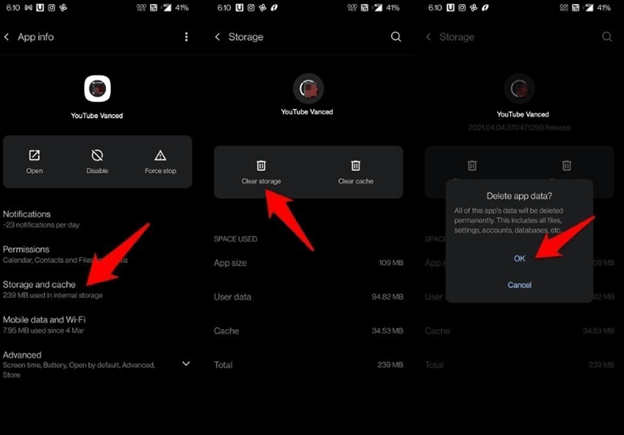
بعد ذلك، حاول تشغيل تطبيق YouTube Vanced وتحقق لمعرفة ما إذا كانت المشكلة لا تزال موجودة، إذا لم يعمل YouTube vanced، فاستخدم الحل التالي.
الحل 5: تعطيل تحسين البطارية
توقف يوتيوب Vanced عن العمل؟ قد يحدث هذا بسبب وظيفة تحسين البطارية، على الرغم من أن خيار تحسين البطارية يمكن أن يكون مفيدًا في تقليل الاستخدام المفرط للطاقة، إلا أنه يسبب لك قدرًا كبيرًا من الإحباط في بعض الأحيان، لذلك، للتأكد مرة أخرى من عدم حل المشكلة، يجب عليك اتباع الإرشادات أدناه لإلغاء تنشيط أو إيقاف تشغيل خيار تحسين البطارية على جهازك.
الخطوة 1: انتقل إلى قائمة الإعدادات على جهازك، ثم حدد البطارية من قائمة الخيارات.
الخطوة 2: بعد ذلك، حدد خيار البطارية والأداء.
الخطوة 3: ابحث عن إعدادات YouTube المتقدمة وافتحها، ثم حدد خيار تحسين البطارية .
الخطوة 4: لتعطيله، حدد ” عدم التحسين ” من القائمة. لتعطيله، حدد “عدم التحسين”.
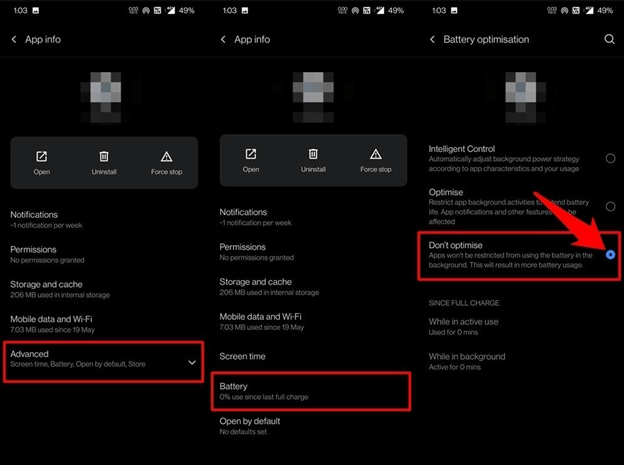
الخطوة 5: أعد تشغيل الجهاز وتحقق منه مرة أخرى لمعرفة ما إذا كانت المشكلة قائمة.
الحل 6: فكر في بعض البدائل لموقع YouTube Vanced
هناك عدد من البدائل المجانية المتاحة لك في حالة استمرار تعطل YouTube Vanced وعدم قدرتك على حل المشكلة. أفضل بديل لبرنامج YouTube Vanced هو برنامج يسمى Newpipe، وهو مفتوح المصدر ومجاني الاستخدام، هناك أيضًا Revanced وSkytube وFreeTube وVidLii وTubeMate وFlyTube التي يجب وضعها في الاعتبار.
ختاماُ، كان الأمر كله يتعلق بكيفية إصلاح مشكلة عدم عمل YouTube Vanced، بسهولة وسرعة. نأمل أن تجد المعلومات مفيدة لك. من فضلك أخبرنا في التعليقات أدناه إذا كانت لديك أي أسئلة أو اقتراحات أخرى بخصوص عدم عمل YouTube Vanced.
قد يعجبك هذا
كيفية إصلاح عدم وجود اتصال بالإنترنت آمن لنظام التشغيل Windows 10 و11
مكتشف ومنظف مجاني للصور المكررة لنظام التشغيل Windows 10/11
كيفية إصلاح توقف الملفات عن النسخ
أفضل مدير كلمات مرور لنظام التشغيل Mac
برامج عرض شرائح الصور لنظام التشغيل Windows 10

